Come abilitare la modalità Ibrida in Windows 10
Se vuoi risparmiare quanta più energia possibile quando utilizzi il tuo computer, potresti considerare di usare l’opzione Ibrido.
Molti computer desktop hanno la modalità Ibrido abilitata per impostazione predefinita. Tuttavia, non è così per i PC Windows 10.
Ti mostreremo come aggiungere la modalità Ibrido al menu Start in Windows 10 e come abilitarla successivamente.
Se decidi di aggiornare il tuo sistema operativo, abbiamo una guida diversa per abilitare e disabilitare la modalità Ibrida in Windows 11.
Modalità Ibrida vs Modalità Sospensione in Windows 10
Utilizzando l’opzione sospensione, puoi spegnere la maggior parte dell’hardware del tuo computer e memorizzare le informazioni attuali nella tua RAM.
Durante l’utilizzo della modalità Sospensione, il computer consumerà ancora un po’ di energia, sebbene molto meno. Quindi è utile usare questa opzione se sei lontano dal computer per un breve periodo di tempo.
Un vantaggio della modalità sospensione è che il tuo PC si riattiva in pochi secondi, quindi puoi facilmente riprendere da dove avevi interrotto.
L’opzione Ibrido, nota anche come modalità Ibrida, funziona in modo simile, ma memorizza i tuoi documenti aperti e le applicazioni in esecuzione sul disco rigido e spegne il computer.
In modalità Ibrida, il computer non utilizza energia elettrica, quindi è utile usare questa opzione se sei lontano per un po’ e vuoi continuare da dove avevi interrotto al tuo ritorno.
L’unico svantaggio della modalità Ibrida è che impiega un po’ più tempo per avviarsi rispetto alla modalità Sospensione.
Scopriamo ora come aggiungere la modalità Ibrida al menu Start e abilitarla su Windows 10.
Come posso attivare la modalità Ibrida in Windows 10?
Devi aggiungere la modalità Ibrida al menu Start di Windows 10 prima di poterla utilizzare. Abilitare questa modalità è molto semplice e può essere fatto tramite le Impostazioni di alimentazione in pochi minuti.
- Per iniziare, premi il tasto Windows sulla tastiera o fai clic sul pulsante Start sulla barra delle applicazioni per aprire il menu di ricerca.
- Digita pannello di controllo e fai clic sul risultato per aprire l’app.
- Vai su Hardware e suono > Opzioni di alimentazione.
-
Fai clic su Scegli cosa fanno i pulsanti di alimentazione.
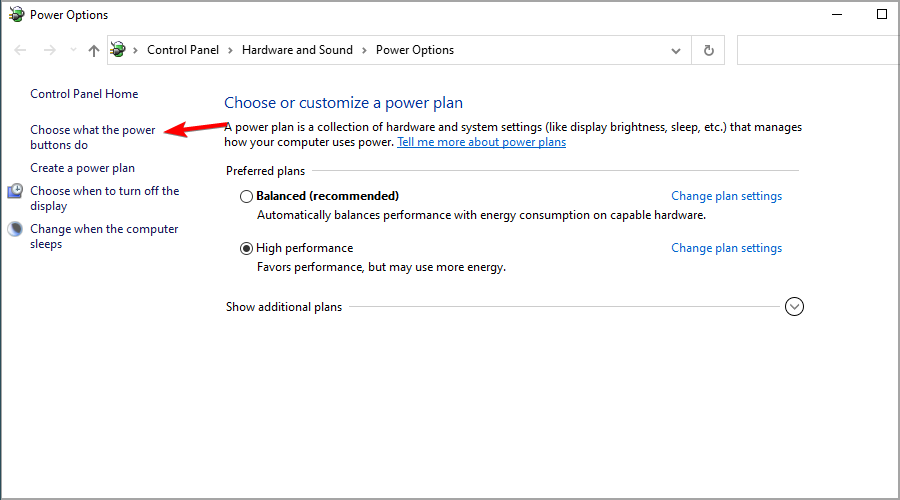
-
Successivamente, fai clic sul link Modifica impostazioni attualmente non disponibili. Questo ti permetterà di cambiare le opzioni di spegnimento.
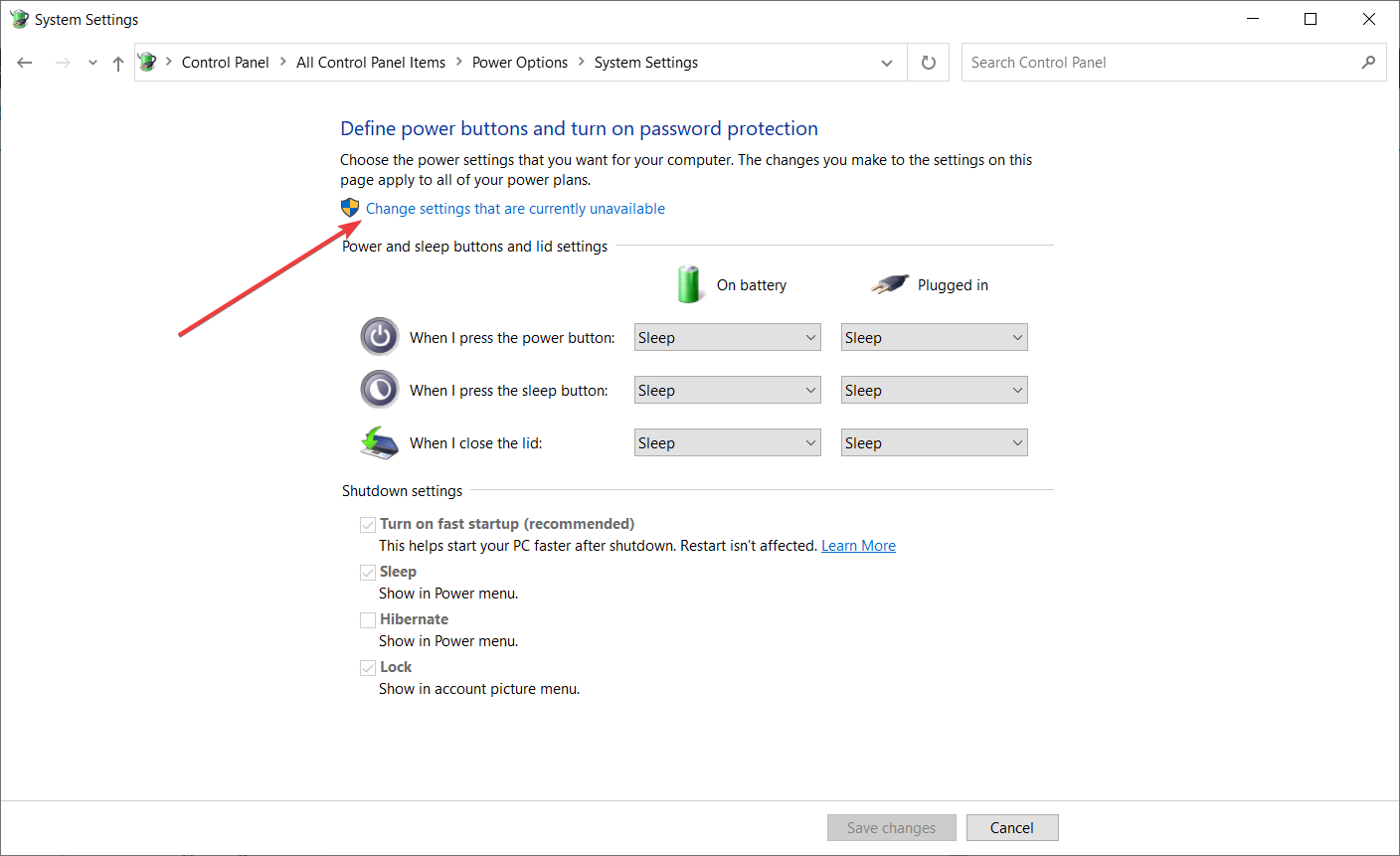
-
Seleziona l’opzione Ibrido (Mostra nel menu di alimentazione).
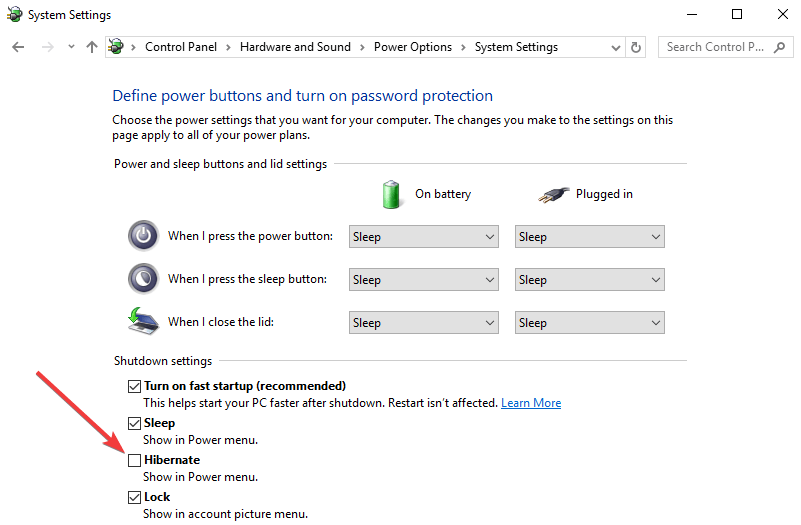
- Fai clic su Salva modifiche e chiudi la finestra. La modalità Ibrida è ora aggiunta al menu di alimentazione.
- Se desideri utilizzare la funzione, devi premere nuovamente il pulsante Start sulla barra delle applicazioni per far apparire il menu di ricerca, quindi passare sopra l’impostazione Spegni o disconnettiti per aprire un menu a discesa.
Ora vedrai le seguenti opzioni: Disconnetti, Sospensione, Ibrido e Riavvia.
-
Fai clic su Ibrido per mettere il tuo PC in modalità ibernazione.
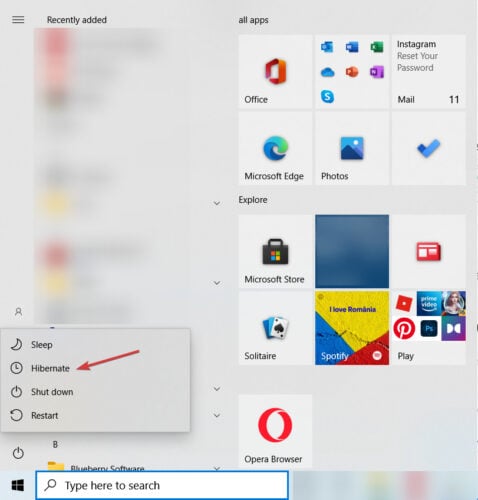
Nota: Se l’opzione ibernazione manca nel passaggio 6, esegui i seguenti 2 script nel prompt dei comandi.
powercfg /hibernate on
powercfg /h /type full
Leggi di più su questo argomento
- Cosa fare se il laptop si riattiva da solo dopo la sospensione
- Pannello di controllo di Windows 10/11 non risponde [Risolto]
- RISOLVI: I piani di alimentazione di Windows 10/11 mancano
È pericoloso utilizzare la modalità Ibrida?
Sfortunatamente, potrebbero verificarsi vari problemi tecnici dopo aver abilitato la modalità Ibrida su Windows 10. Ad esempio, il computer potrebbe non riuscire a entrare in ibernazione. In altri casi, il computer potrebbe impiegare troppo tempo per riattivarsi dall’ibernazione.
Nel caso tu incontri uno di questi problemi, puoi utilizzare le nostre guide alla risoluzione dei problemi. Segui le istruzioni disponibili nelle rispettive guide, e dovresti essere in grado di risolvere il problema in pochi minuti.
Se il tuo PC non riesce a uscire dalla Modalità Sospensione, consulta la nostra guida per risolvere il problema. D’altra parte, se hai problemi a mantenere il tuo PC in modalità sospensione, ti consigliamo di dare un’occhiata al nostro altro articolo dedicato per trovare una soluzione.
Ora dovresti avere l’opzione Ibrido disponibile nel menu Start sul tuo PC Windows 10. Se hai domande o commenti, non esitare a raggiungere la sezione commenti qui sotto.













